Ja jums ir e-pasta konts ar vienu no populārākajiem tīmekļa pasta pakalpojumiem, piemēram, Gmail, Oultook.com vai Yahoo! Mail, jūs, iespējams, zināt, kāda ir nevēlamā vai surogātpasta mape un kā to izmantot.
Jūsu tīmekļa pasta pakalpojums automātiski identificē aizdomīgus e-pastus un nosūta tos uz mēstuļu vai nevēlamo mapi. Reizēm patiesi e-pasta ziņojumi tiek automātiski pārvietoti uz surogātpasta mapi, liekot jums laiku pa laikam pārbaudīt surogātpastu vai nevēlamo mapi.

Lietojumprogrammu Mail 10 operētājsistēmā Mail izmanto desmitiem miljonu datoru lietotāju. Lietojumprogramma Mail ir elegants un viegli orientējams lietotāja interfeiss. Turklāt tas ir diezgan pielāgojams.
Tā kā lietotne Mail neparāda surogātpasta vai miskastes mapi kreisajā rūtī, lietotāji bieži jautā, kā piekļūt miskastes vai surogātpasta mapei, lietojot lietotni Mail 10.
Tas ir, ir vienkāršs veids, kā pievienot e-pasta lietotnes kreisajā rūtī mēstuļu vai nevēlamu mapi. Patiesībā jūs varat pat pieslēgt to izvēlnei Sākt vai ekrānam, ja vēlaties ātri piekļūt nevēlamu vai surogātpasta mapi.
Viegli piekļūstiet nevēlamajai vai surogātpasta mapei programmā Windows 10 Mail
Lai piekļūtu nevēlamo vai surogātpasta mapei programmā Windows 10 Mail, aizpildiet norādījumus tālāk.
1. darbība. Lietojumprogrammas Pasta kreisajā rūtī noklikšķiniet uz Vēl opcija. Ja nevarat redzēt opciju Vēl, noklikšķiniet uz trim horizontālajām joslām augšpusē, lai redzētu to pašu.

2. solis. Tagad jums vajadzētu iegūt citu rūtiņu ar visām mapēm. Šeit jūs varat redzēt savu surogātpasta vai nevēlamo e-pasta mapi.

3. solis. Ja vēlaties, lai pasta lietotnes kreisajā rūtī tiktu pievienota mēstuļu vai nevēlamā mape, ar peles labo pogu noklikšķiniet uz surogātpasta vai nevēlamās mapes un pēc tam noklikšķiniet uz opcijas Pievienot favorītiem .

Tagad Mail lietotnes kreisajā rūtī ir jānorāda nevēlamā e-pasta vai surogātpasta mape.

Varat arī ar peles labo pogu noklikšķināt uz nevēlamās vai surogātpasta mapes un pēc tam noklikšķiniet uz Pin, lai sāktu, lai ātri piekļūtu mapei no izvēlnes Sākt.
Iespējams, ka vēlaties izlasīt arī to, kā atiestatīt programmu Mail un kā atkārtoti instalēt pasta lietotņu ceļvežus.
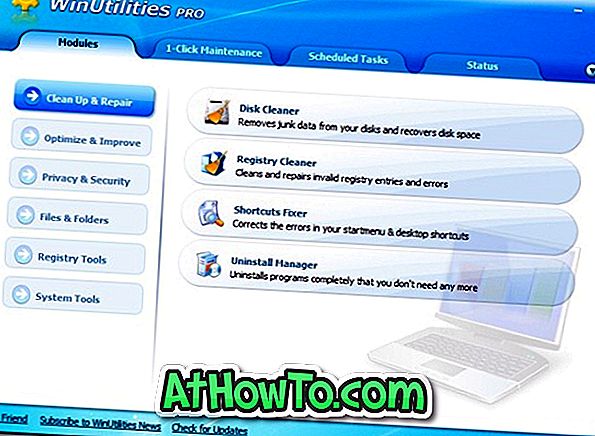









![Kā instalēt Windows 7 uz USB Flash / cieto disku [Easy Way]](https://athowto.com/img/windows-7-guides/269/how-install-windows-7-usb-flash-hard-drive.png)



